
Google Chrome je nejpoužívanější webový prohlížeč na internetu, jeho výkon je obvykle vynikající, ale za ta léta se to stalo trochu jako Microsoft Explorer, nechal se unést, zatímco ostatní běhali. Je frustrující vidět, jak na to náš webový prohlížeč zpomaluje stránky, které požadujeme, nebo přímo sbalí paměť RAM našeho zařízení, čímž se vyvíjí následné plýtvání zdroji.

Problém se obvykle projeví, když chcete zadat adresu URL nebo ve vyhledávání na navigační liště, místo zobrazení požadovaného obsahu se zobrazí charakteristická ikona načítání. Je také velmi běžné, že se objeví, jakmile otevřete prohlížeč a jeho spuštění trvá dlouho.
Chrome běží příliš pomalu? To může být způsobeno různými důvody, v tomto článku podrobně vysvětlíme, jak vyřešte je jednoduchými kroky, které může provést jakýkoli uživatel.
Správa úkolů
Stejně jako počítač má Chrome vlastní vestavěný správce úloh. Nástroj, který, jak název napovídá, Umožní nám to spravovat úkoly, které prohlížeč provádí podle našich představ, abychom zjistili, zda existuje nějaká otevřená karta nebo rozšíření, které spotřebovává zdroje neobvykle.
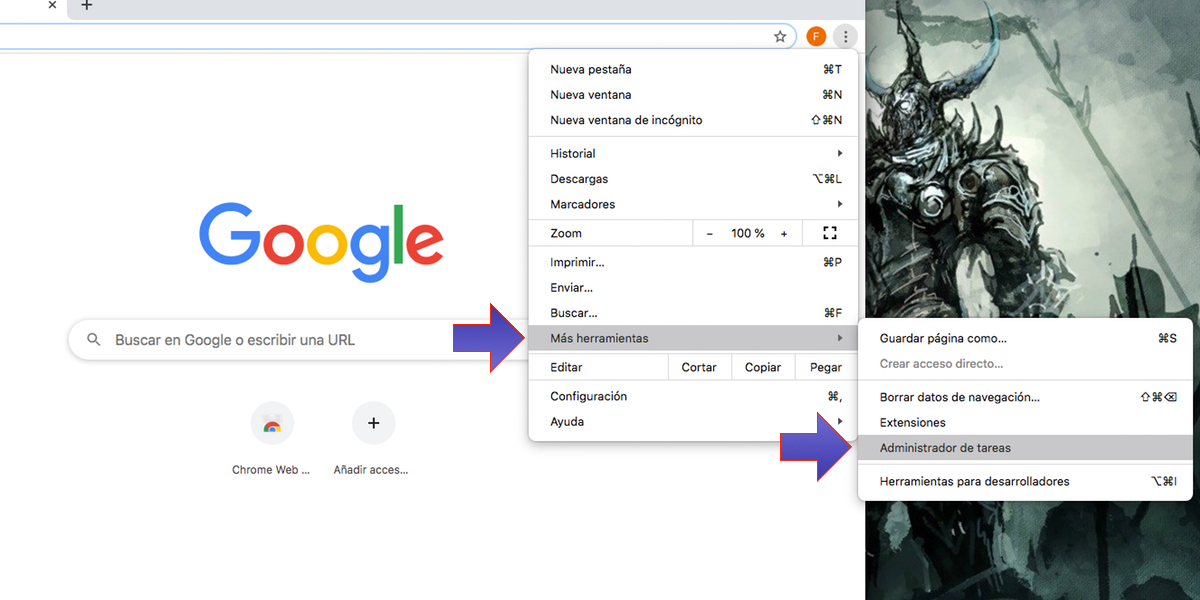
Pro přístup k uvedenému správci klikneme na ikonu ve tvaru hamburgeru v pravé horní části prohlížeče, kde klikneme "Více nástrojů", klikneme na "Správce úloh" a otevře se okno, ve kterém označuje spotřebu prodloužení a řas v provozu. Tímto způsobem můžeme určit, zda je Chrome velmi pomalý kvůli anomální spotřebě zdrojů.
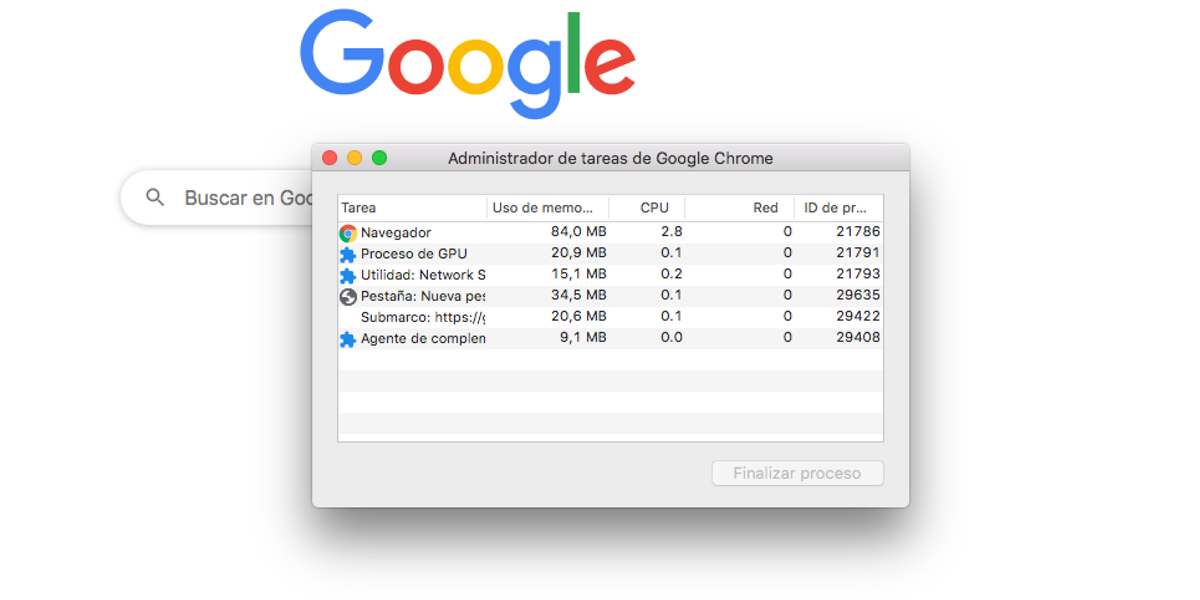
Jakmile zjistíme kartu nebo příponu, která nám způsobuje problémy, můžeme jej vybrat a dokončit proces, abychom zmírnili zátěž pracovat a tím zlepšit rychlost prohlížeče.
Aktivní správce karet
Pokud chceme konzultovat několik stránek současně, aniž bychom zavřeli předchozí, obvykle otevřeme novou kartu, ale ty karty, které necháme otevřené, aktivně spotřebovávají zdroje z našeho týmu. Cílem, který hledáme při správě karet, není nic jiného, než zmírnit větší zatížení našeho webového prohlížeče, aby rychle reagoval, když to budeme potřebovat.
Proto budeme aktivovat funkci, která pozastaví nebo paralyzuje karty, když ji nepoužíváme. Za tímto účelem otevřete prohlížeč Chrome a do adresního řádku budeme psát: " Chrome: // příznaky » Tento příkaz vygeneruje zprávu, která nás upozorní, že se jedná o experimentální funkci.
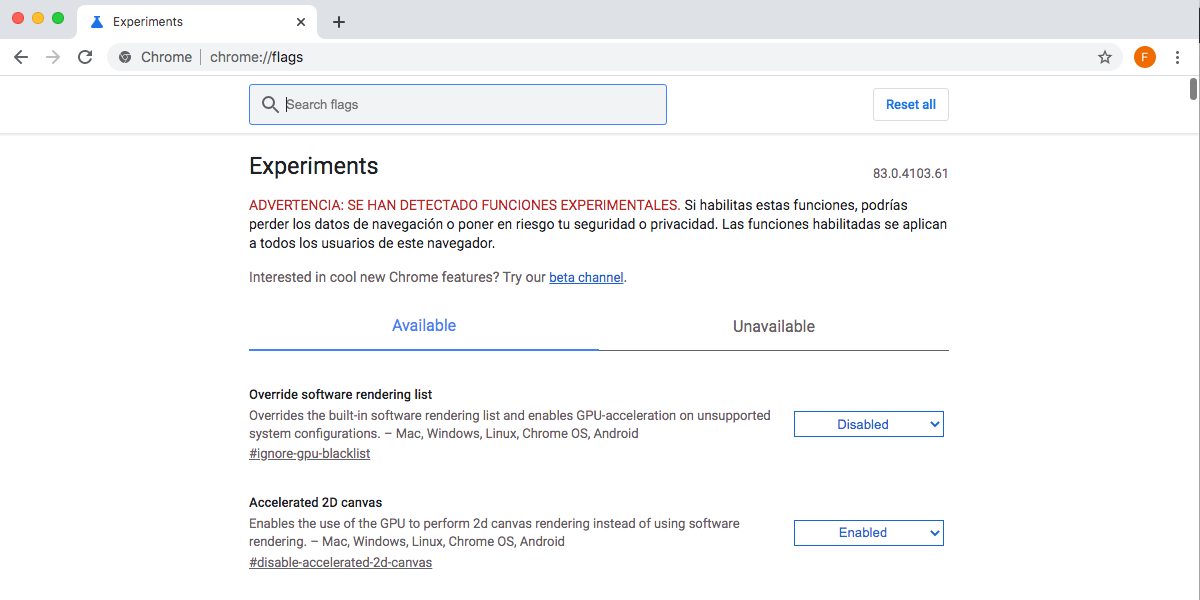
Jakmile je okno otevřené, najdeme nekonečné množství různých možností, budeme hledat záložku s názvem „Automatické vyřazování záložek“ (Pokud jej nevidíme, můžeme použít vyhledávač), jakmile jej najdeme, musíme nastavit jeho stav na „Povoleno“. Jakmile to provedete, budeme muset pouze kliknout na "Restartovat nyní" aby se provedené změny uložily.

Hardwarová akcelerace
Nyní budeme zkoumat možnost "Hardwarová akcelerace", Tato funkce Umožní nám to optimalizovat výkon grafiky našeho počítače při používání prohlížeče. Za tímto účelem otevřeme prohlížeč Chrome a v tomto případě přejdeme na ikonu vpravo nahoře pro přístup ke kartě "Nastavení" a tím přistupovat k nastavení.
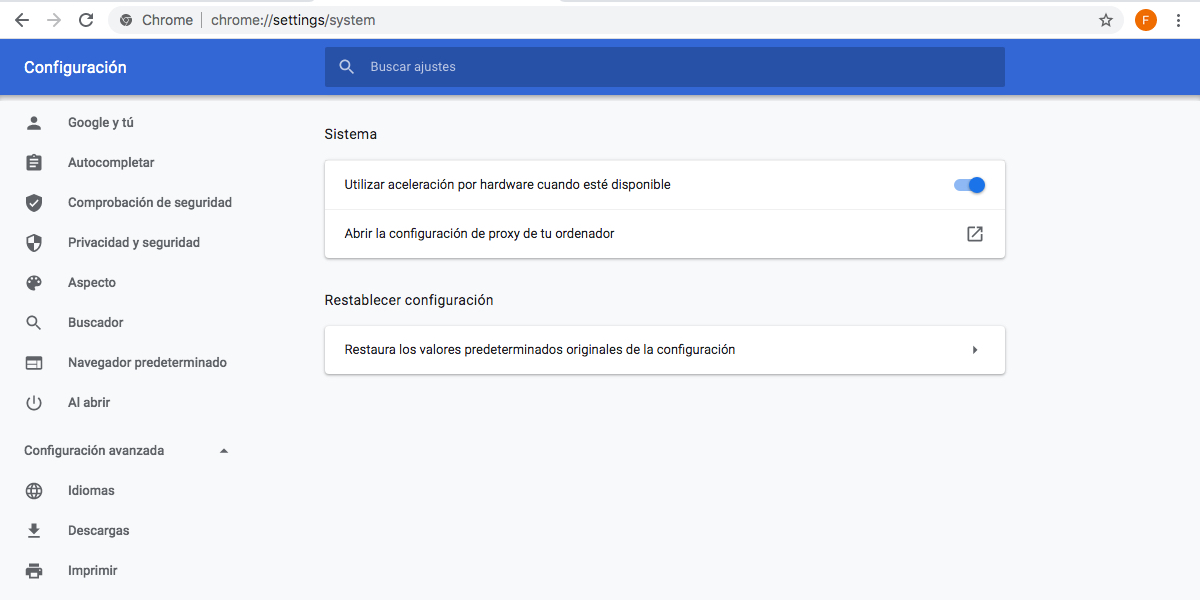
Jakmile jsme uvnitř, vstoupíme „Pokročilá konfigurace“ a hledáme záložku "Systém", kde budeme hledat možnost s názvem "Použít hardwarovou akceleraci, pokud je k dispozici", jednoduše to budeme muset aktivovat.
Tímto způsobem zabráníme tomu, aby počítač překonal činnost webového prohlížeče. což mu umožňuje využívat více zdrojů z našeho počítače.
Rozšíření Chrome
Rozšíření jsou externí nástroje, které nám pomáhají tvarovat prohlížeč tak, aby fungoval podle našich představ. Od vylepšení našeho soukromí, přímého přístupu k poště nebo dokonce k cenovým monitorům ke sledování produktů, které nás zajímají, od Amazonu. Máme také aplikace, jako jsou Google Docs, které nám umožňují spouštět programy ve stejném prohlížeči, jako by to byl nezávislý systém.
Všechny tyto nástroje mají ale a to je, že všechny se načtou automaticky při každém spuštění prohlížeče, s následkem Spotřeba paměti RAM a procesoru. Mnoho z těchto nástrojů může dokonce neustále kontrolovat, zda jsme připojeni k aktualizaci. To způsobuje, že čekací doba na to, aby bylo možné prohlížeč používat od okamžiku, kdy jej otevřete, je delší než obvykle.
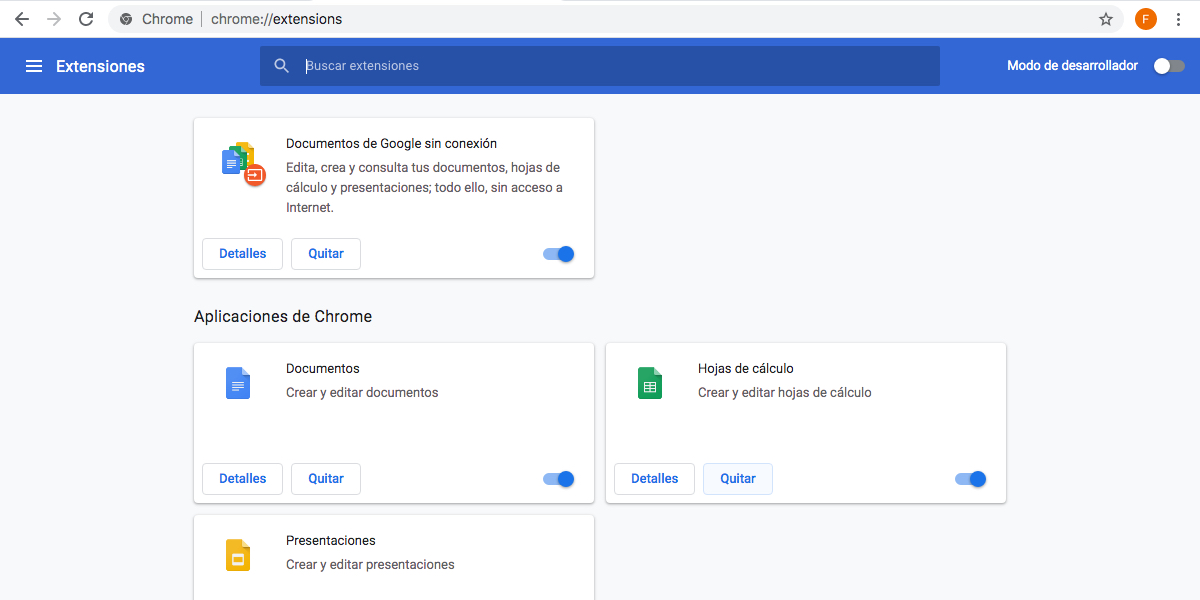
Když se náš prohlížeč otevírá pomalu, jednou z prvních věcí, které musíme udělat, je podívat se na rozšíření, která jsme nainstalovali. Musíme vstoupit do nabídky rozšíření a psát do adresního řádku „Chrome: // extensions /“ , zkontrolujeme vše, co jsme nainstalovali.
Odinstalujte rozšíření
Pokud mezi všemi, které jsme nainstalovali, vidíme některé, které nepoužíváme, nejlepší je, že jsme ji neobydlili a označili odpovídající přepínač. Tímto způsobem zabráníme rozšíření v načítání pokaždé, když spustíme program. Můžeme je také zcela smazat pomocí tlačítka „odebrat“. Čím méně rozšíření máme nainstalovaných, tím lépe pro nás prohlížeč bude fungovat.
Nastavení spouštění prohlížeče Chrome
V neposlední řadě necháme nakonfigurované, které chceme vidět, jakmile spustíme náš prohlížeč. Za tímto účelem musíme znovu zadat konfiguraci a hledat možnost nalevo „Při otevírání“ ve kterém najdeme několik možností.
- První je, že ve výchozím nastavení se jedná o to, že se při spuštění prohlížeče Chrome otevře nová karta s použitím klasického rozhraní "nová karta" Chrome.
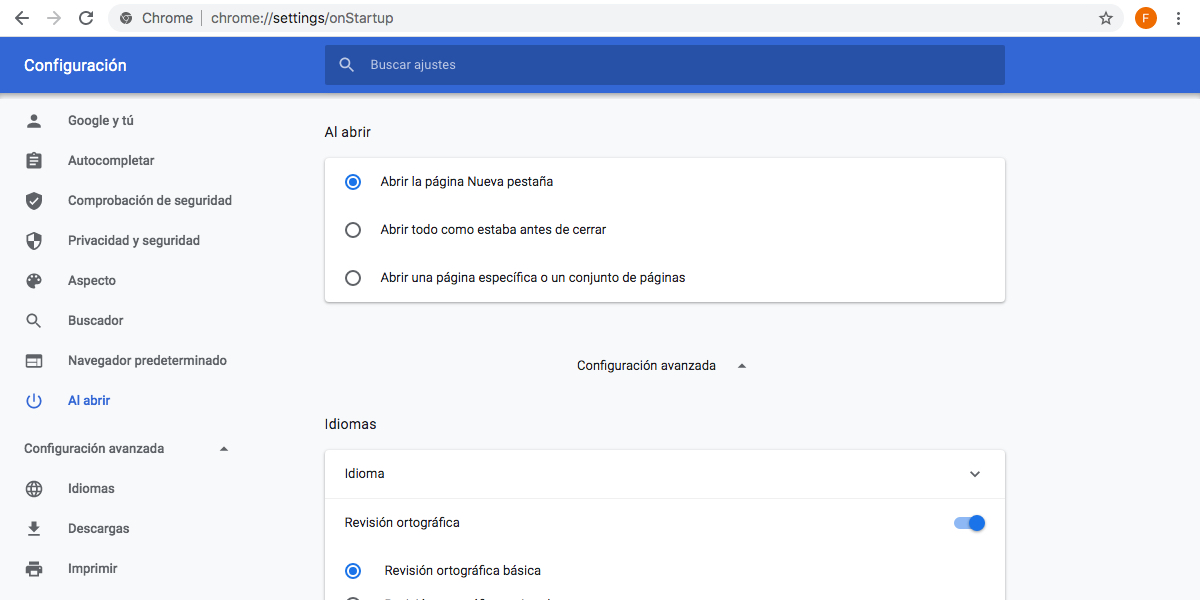
- Druhou možností, kterou nám nabízí, je otevřete všechny karty, které jsme měli aktivní při posledním zavření prohlížeče. To může být životně důležité v případech, kdy omylem zavřeme prohlížeč nebo pokud dojde k náhodnému vypnutí počítače. Můžeme si myslet, že je to pro nejlepší, ale spotřeba zdrojů bude vyšší, a proto nižší rychlost. Chrome načte všechny karty, které jsme měli, při každém spuštění prohlížeče.
- Poslední možnost, kterou nám nabízí, je ta, která nám umožňuje otevřít konkrétní portál při otevření prohlížeče. To by neměl být problém, ale Pokud je webová stránka, kterou jsme nakonfigurovali, velmi těžká, negativně to ovlivní rychlost otevírání.
Pokud chceme co nejvíce urychlit provedení našeho prohlížeče, nejlepší možnosti jsou první a poslední. V případě výběru druhé z nich musíme mít na paměti, že čím je těžší, tím pomaleji poběží náš prohlížeč Chrome.